Графічні інтерфейси користувача (GUI) є необхідною частиною сучасних програмних додатків. У цьому посібнику ти дізнаєшся, як створити просту GUI-застосунок за допомогою Java та фреймворку Swing. Swing надає тобі великі можливості та різноманітність графічних компонентів, які легко реалізувати. Давай зануримося і крок за кроком розробимо твою першу графічну програму!
Основні висновки
- Swing забезпечує простий спосіб створення GUI в Java.
- Ти ознайомишся з основною структурою GUI-застосунку, включаючи компоненти такі як фрейми, кнопки та етикетки.
- Управління макетом дозволяє тобі розташовувати елементи GUI у твоєму застосунку.
Покрокова інструкція
1. Створення базового JFrame
Перший крок до створення GUI полягає у налаштуванні головного вікна, також відомого як JFrame. JFrame – це контейнер, в якому розміщуються всі інші графічні компоненти.
Тут ти кодуєш нову інстанцію JFrame з назвою "Привіт, графічний світ". Не забудь задати розмір вікна за допомогою setSize(). Щоб вікно врешті-решт відобразилося, виклич setVisible(true).
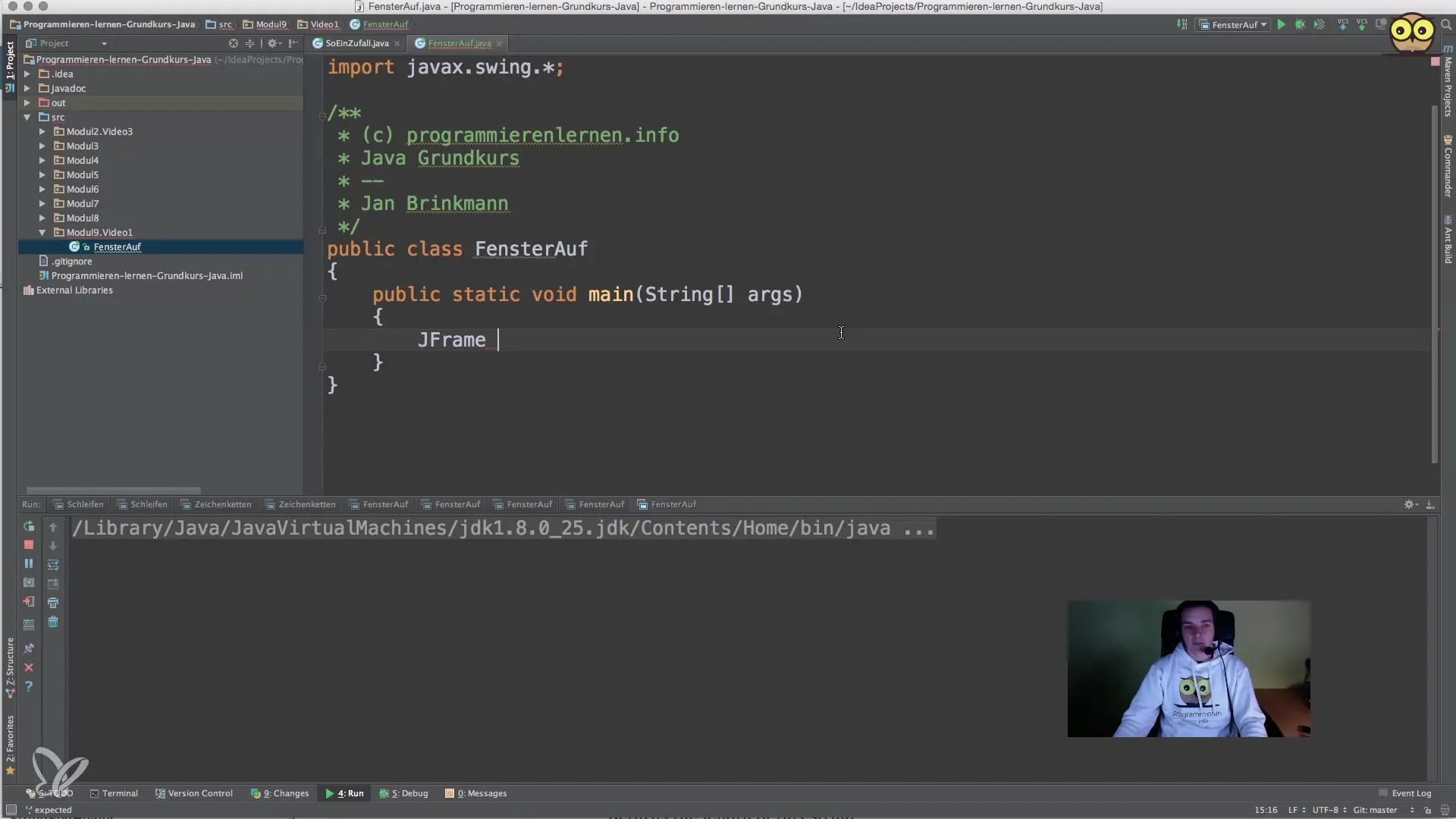
2. Додавання кнопки
Після налаштування JFrame настав час додати кнопку. Кнопки є інтерактивними компонентами, які можуть викликати дії користувачів.
Тут ти створюєш нову кнопку з текстом "Натисни мене" та додаєш її безпосередньо до JFrame. Коли ти запустиш програму, ти побачиш кнопку у вікні.
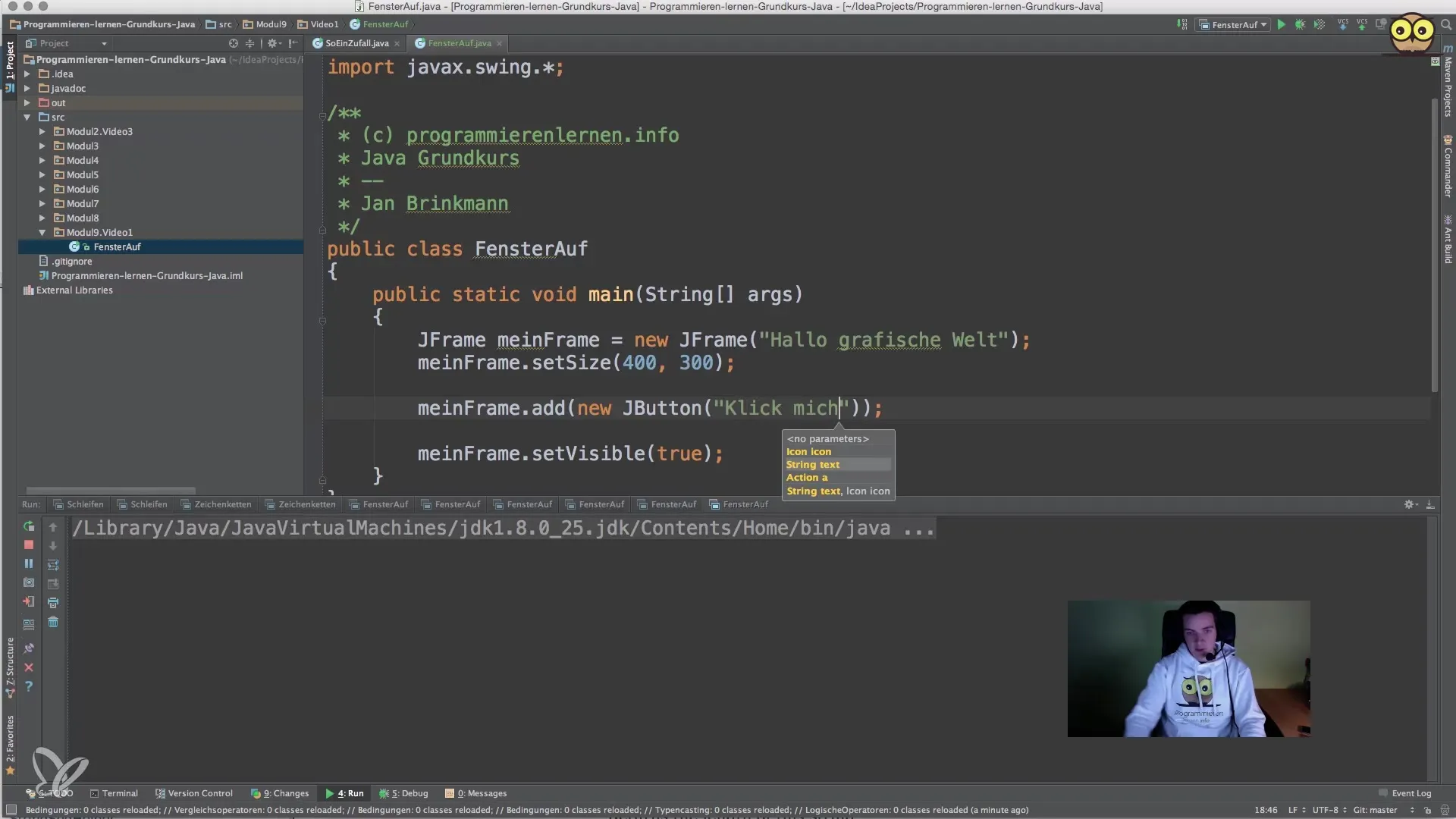
3. Додавання етикетки
Тепер давай додамо етикетку. Етикетки корисні для відображення інформації або вказівок для користувача.
Етикетка створюється подібно до кнопки, і в цьому випадку вона просто відображає текст "Опис". Зверни увагу, що ми також додаємо етикетку до JFrame.
4. Використання JPanel
Щоб забезпечити кращу організацію твоїх GUI-елементів, ми використовуємо JPanel. Це контейнер, який може вмістити кілька компонентів.
Тут створюємо JPanel, додаємо як кнопку, так і етикетку, а потім додаємо панель до JFrame. Це забезпечує акуратне розміщення елементів.
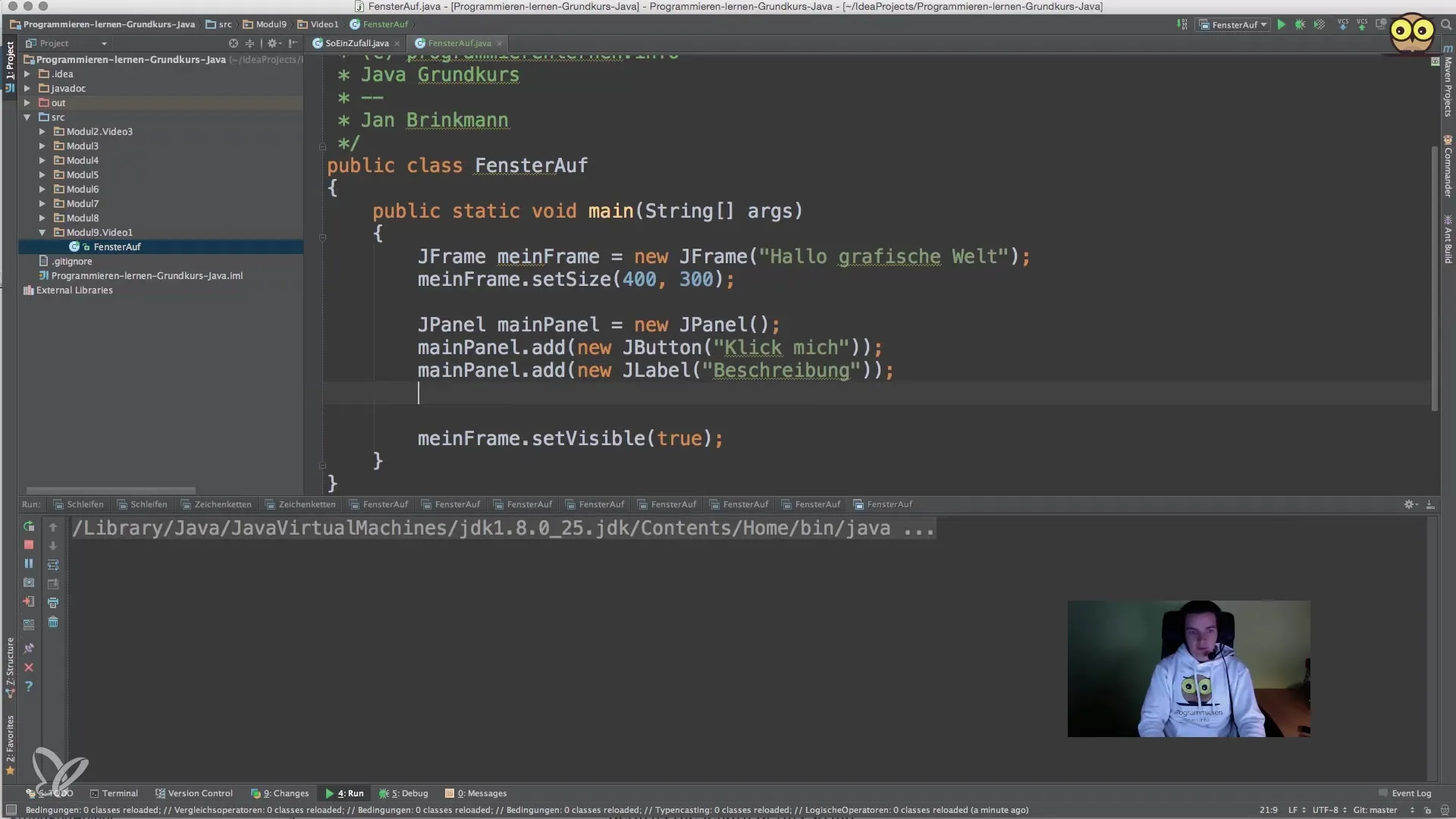
5. Управління макетом
Щоб контролювати розташування GUI-елементів, використання управління макетом є істотним. Java Swing надає різні менеджери макету, такі як FlowLayout або BorderLayout.
Цей код встановлює тип макета панелі, щоб компоненти розміщувалися в ряд зліва направо.
6. Обробка подій
GUI є корисною лише тоді, коли вона може реагувати на взаємодії користувачів. Тут на допомогу приходить обробка подій. Ти можеш використовувати ActionListener, щоб реагувати на натискання кнопок.
Тепер текст етикетки змінюватиметься, коли кнопка натискається. Обробка подій є критично важливою для створення інтерактивного інтерфейсу користувача.
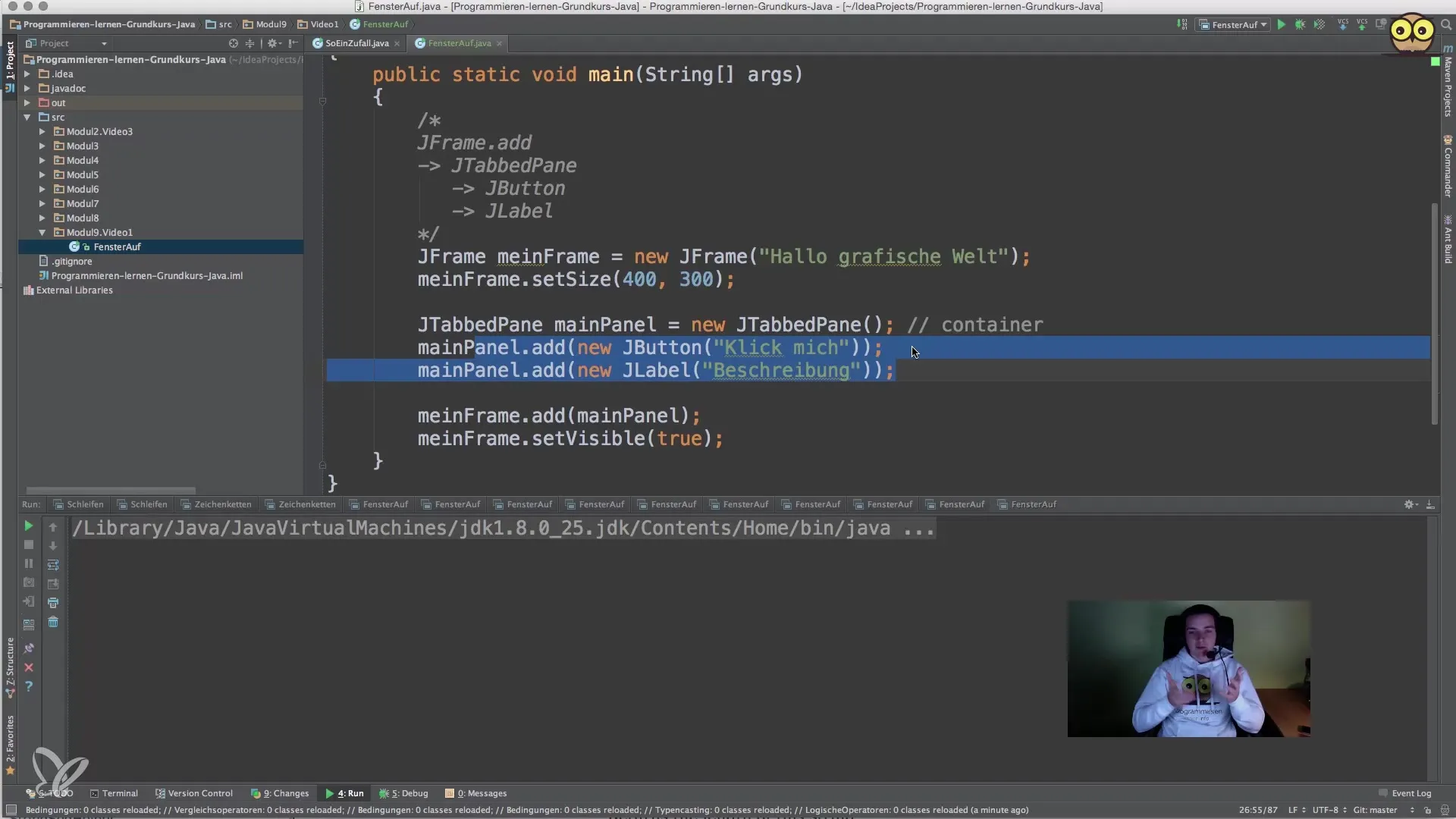
7. Закриття вікна
Також важливо визначити поведінку вікна при закритті. За замовчуванням програма не завершується після закриття вікна.
Цей наказ забезпечує завершення застосунку, коли користувач закриває вікно.
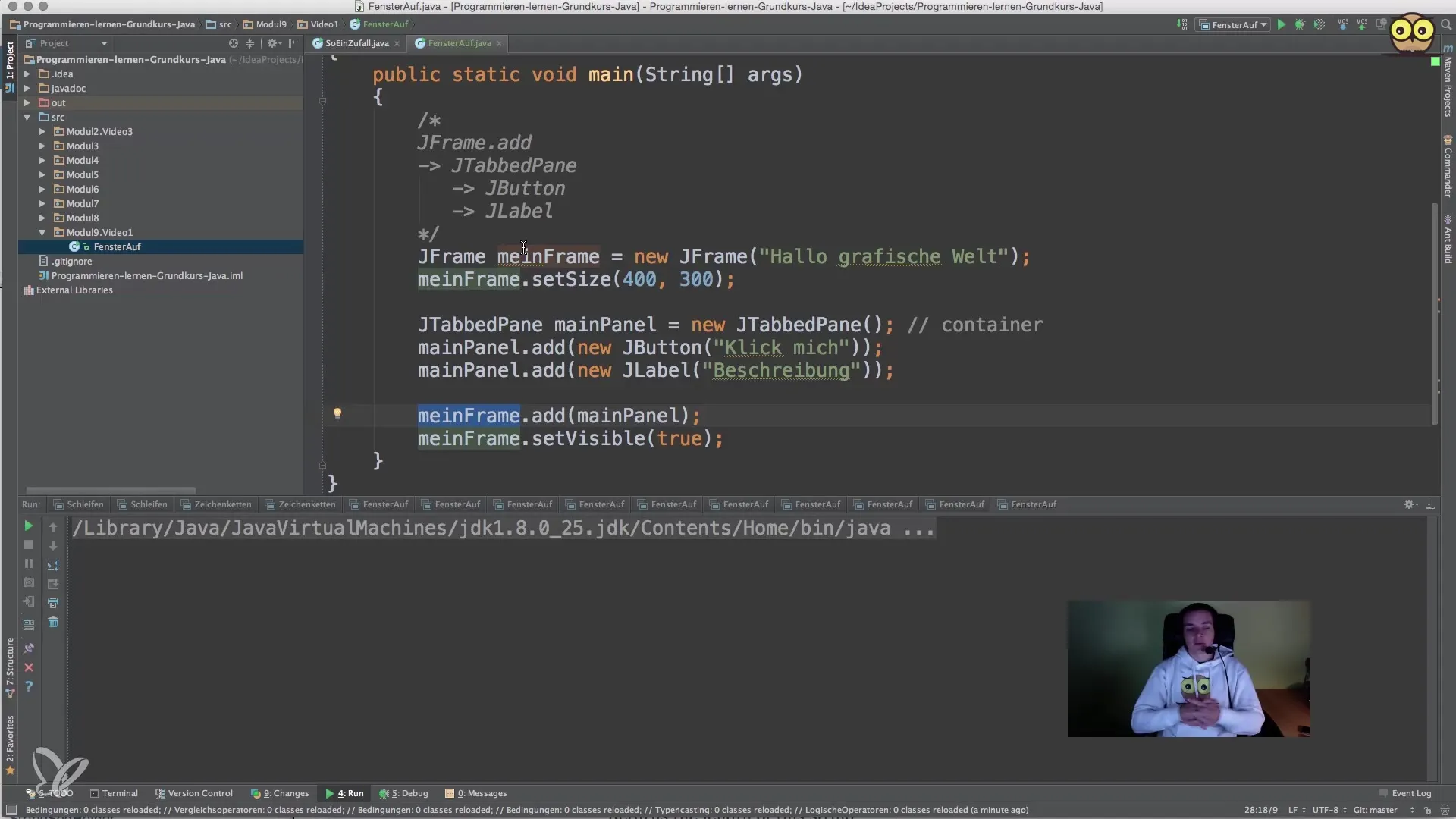
Резюме – Java Swing: Створити свій перший графічний застосунок
У цьому посібнику ти дізнався, як створити базовий графічний застосунок за допомогою Java Swing. Від налаштування JFrame до додавання кнопок і етикеток, а також до обробки подій – ти пройшов весь процес. Використовуй ці знання, щоб розвивати власні GUI-застосунки та продовжувати експериментувати!
Часто задавані питання
Як створити простий GUI у Java?Ти починаєш з JFrame і потім додаєш компоненти, такі як кнопки та етикетки.
Які переваги Swing?Swing пропонує розмаїття графічних компонентів і менеджерів макету, які гнучкі та прості у використанні.
Як я можу реагувати на дії користувачів?За допомогою ActionListener ти можеш обробляти дії, такі як натискання кнопок, та реагувати на них.
Що таке JPanel?JPanel є контейнером, в якому можна організувати кілька графічних компонентів.
Як закрити вікно?З setDefaultCloseOperation(JFrame.EXIT_ON_CLOSE) застосунок закривається, коли вікно закривається.


